Как создавать, сохранять, редактировать и использовать шаблоны Gmail
Gmail Google Герой / / July 05, 2021

Последнее обновление

Экономьте время, составляя одинаковые сообщения электронной почты, используя шаблоны Gmail. Вы можете легко сохранять, редактировать и повторно использовать шаблоны.
Если вы регулярно составляете одно и то же базовое сообщение электронной почты, почему бы не сделать его шаблоном? Gmail предлагает удобную функцию для создания шаблонов, которые вы можете сохранить. Затем, чтобы использовать один, просто откройте его, внесите необходимые изменения и отправьте его по пути. Это может сэкономить вам массу времени!
Как включить функцию шаблонов в Gmail
В настоящее время шаблоны доступны на Веб-сайт Gmail и эта функция должна быть включена. Итак, перейдите в свою учетную запись Gmail, войдите в систему и выполните следующие действия, чтобы включить шаблоны.
- Щелкните значок механизм значок в правом верхнем углу, а затем щелкните Посмотреть все настройки на боковой панели быстрых настроек.
- Выберите Передовой вкладка в ваших настройках.
- В разделе "Шаблоны" нажмите кнопку для Давать возможность справа.
- Ударить Сохранить изменения внизу, и все готово.

Как создать и сохранить шаблон Gmail
Вы можете создать шаблон с нуля или сохранить текущее сообщение электронной почты в качестве шаблона. Процесс одинаков для обоих.
- Нажмите Больше опций (три точки) в правом нижнем углу окна создания электронного письма.
- Наведите курсор на Шаблоны и в последующих всплывающих меню выберите Сохранить черновик как шаблон а также Сохранить как новый шаблон.
- Дайте вашему шаблону имя и нажмите Сохранить.
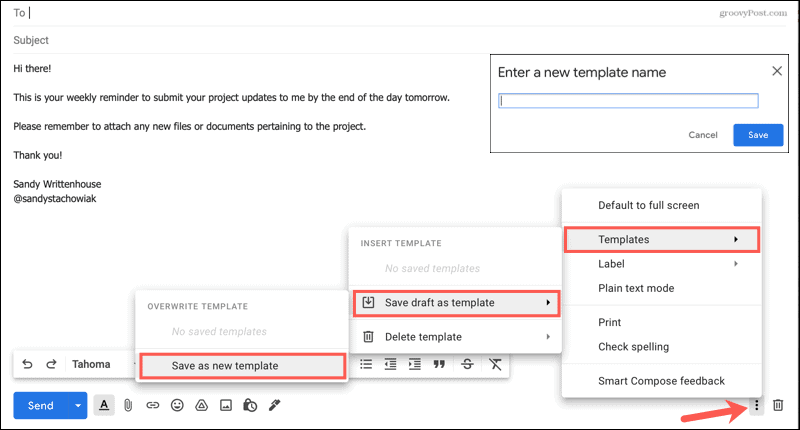
Примечание о подписях Gmail
Когда вы сохраняете шаблон, помните о своем Подпись Gmail. Если у вас Gmail автоматически вставляет подпись, и она становится частью шаблона, она будет включена, когда вы будете использовать шаблон. Это может привести к тому, что ваша подпись появится дважды.
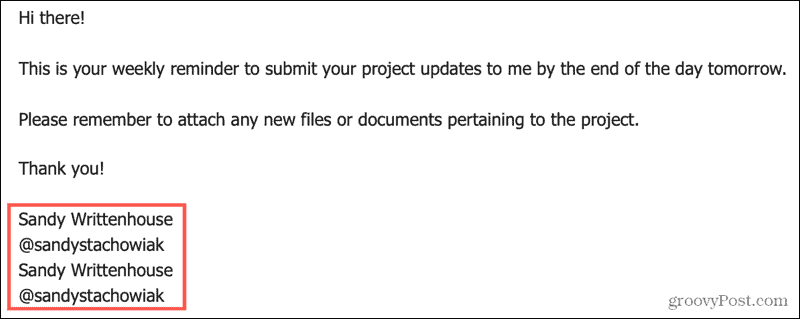
В этом случае рассмотрите возможность удаления вашей подписи из шаблона и сохранения только текста сообщения.
Как использовать ваш шаблон Gmail
Когда вы будете готовы использовать сохраненный шаблон, это очень просто.
- Открой Напишите электронное письмо окно, как вы обычно пишете электронное письмо.
- Нажмите Больше опций в правом нижнем углу.
- Наведите курсор на Шаблоны и выберите сохраненный шаблон в верхней части всплывающего меню под «Вставить шаблон».
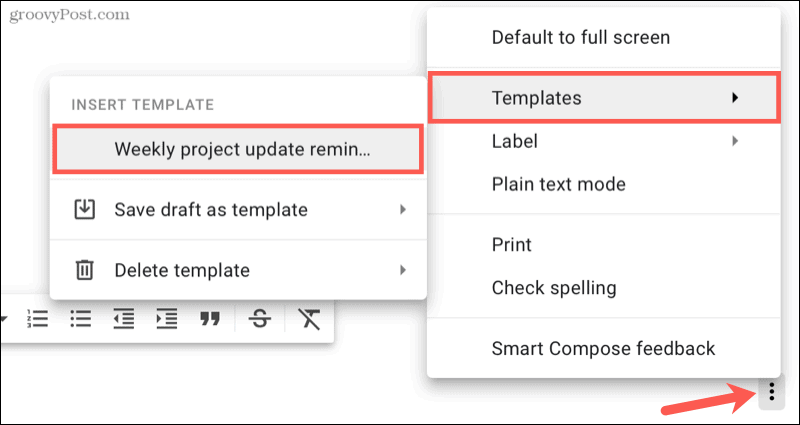
Как редактировать сохраненный шаблон
Вы можете создать несколько шаблонов для повторного использования для разных целей. Но, возможно, вы захотите изменить созданный и сохраненный шаблон.
- Открой Напишите электронное письмо окно и вставьте шаблон, как описано выше.
- Внесите любые изменения в текст сообщения электронной почты.
- Нажмите Больше опций, переместите курсор к Шаблоны, а затем в Сохранить черновик как шаблон.
- В последнем всплывающем меню выберите сохраненный шаблон в разделе «Заменить шаблон» вверху.
- Подтвердите, что вы хотите сохранить эти изменения, нажав Сохранить.
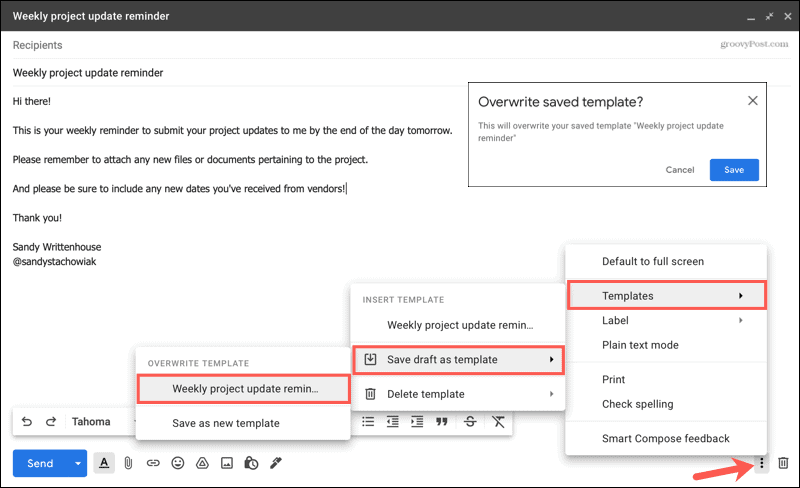
Как удалить шаблон
Если вы создадите и сохраните шаблон, который в какой-то момент перестанете использовать, вы можете легко его удалить.
- Открой Напишите электронное письмо окно.
- Нажмите Больше опций в правом нижнем углу.
- Наведите курсор на Шаблоны а потом Удалить шаблон во всплывающем меню.
- Щелкните имя шаблона, который хотите удалить.
- Подтвердите, нажав Удалить.
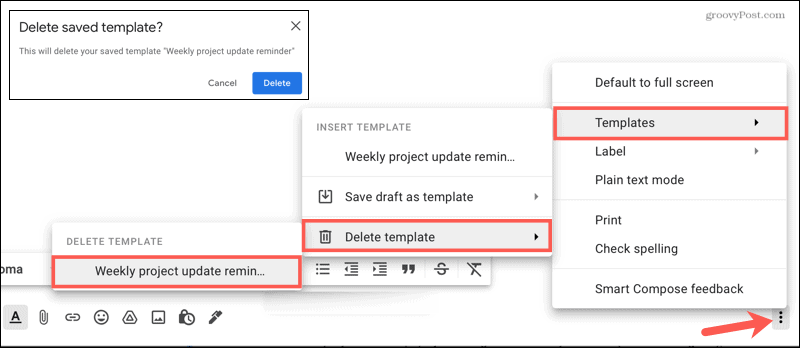
Экономьте время с помощью шаблонов Gmail
Каждый раз, когда вы можете использовать шаблон, а не создавать что-то из пустого холста, это значительно экономит время. Кроме того, каждый раз у вас все сформулировано идеально и последовательно.
Чтобы узнать больше, посмотрите, как создать шаблон в Google Slides и как делать шаблоны для программ Microsoft Office тоже!
Как очистить кеш, файлы cookie и историю просмотров Google Chrome
Chrome отлично сохраняет историю просмотров, кеш и файлы cookie, чтобы оптимизировать производительность вашего браузера в Интернете. Ее как ...
Согласование цен в магазине: как узнать цены в Интернете при совершении покупок в магазине
Покупка в магазине не означает, что вы должны платить более высокие цены. Благодаря гарантиям совпадения цен вы можете получать онлайн-скидки при покупках в ...
Как подарить подписку Disney Plus с помощью цифровой подарочной карты
Если вам нравится Disney Plus и вы хотите поделиться им с другими, вот как купить подписку Disney + Gift за ...
Ваш путеводитель по совместному использованию документов в Google Документах, Таблицах и Презентациях
Вы можете легко сотрудничать с веб-приложениями Google. Вот ваше руководство по совместному использованию в Google Документах, Таблицах и Презентациях с разрешениями ...

